Catatan: Kami ingin secepatnya menyediakan konten bantuan terbaru dalam bahasa Anda. Halaman ini diterjemahkan menggunakan mesin dan mungkin terdapat kesalahan tata bahasa atau masalah keakuratan. Kami bertujuan menyediakan konten yang bermanfaat untuk Anda. Dapatkah Anda memberi tahu kami apakah informasi ini bermanfaat untuk Anda di bagian bawah halaman ini? Berikut artikel dalam bahasa Inggris untuk referensi.
Artikel ini menjelaskan cara menggunakan Microsoft Office InfoPath untuk mendesain Panel informasi dokumen yang terkait dengan dokumen untuk Microsoft Office Word 2007, Microsoft Office Excel 2007dan Microsoft Office PowerPoint 2007.
Dalam artikel ini
Memahami panel informasi dokumen
Panel informasi dokumen, yang ditampilkan dalam Office Word 2007, Office Excel 2007dan Office PowerPoint 2007 dokumen, memungkinkan pengguna untuk menampilkan dan mengubah properti untuk individual file atau untuk tipe konten yang disimpan ke server manajemen dokumen, seperti Situs ruang kerja dokumen atau pustaka berbasis Windows SharePoint Services 3.0. Properti ini, juga dikenal sebagai metadata, adalah detail tentang file yang menjelaskan atau mengidentifikasi. Pengguna bisa menggunakan properti ini untuk mengatur, mengidentifikasi, dan Cari dokumen.
Panel informasi dokumen adalah bentuk Microsoft Office InfoPath 2007 yang dihosting dan ditampilkan dalam dokumen. Anda tidak perlu InfoPath terinstal di komputer Anda untuk melihat Panel informasi dokumen dalam Sistem Microsoft Office 2007 dokumen, tetapi Anda membutuhkan Office InfoPath 2007 untuk mendesain atau mengkustomisasi panel informasi dokumen. Misalnya, jika Anda ingin mengkustomisasi Panel informasi dokumen untuk menampilkan data dari sumber eksternal seperti layanan Web, Anda harus menggunakan Office InfoPath 2007 untuk mendesain Panel informasi dokumen tersebut.
Dengan mengkustomisasi Panel informasi dokumen, Anda juga bisa menambahkan logika bisnis, seperti validasi data, atau menambahkan properti kustom yang penting bagi organisasi Anda. Selain itu, dengan membuat komponen Templat untuk memuat bidang yang umum, Anda bisa menata penggunaan efisien panel informasi dokumen di tipe dokumen berbeda Rilis Office 2007 di seluruh organisasi Anda.
Mendesain Panel informasi dokumen
Saat Anda mendesain Panel informasi dokumen kustom, Anda bisa menggunakannya dengan beberapa dokumen dari Office Word 2007, Office Excel 2007dan Office PowerPoint 2007, atau Anda bisa mendesain panel informasi dokumen beberapa. Misalnya, jika dokumen tertentu terkait dengan proyek tertentu, Anda mungkin ingin menggunakan bidang unik untuk panel informasi dokumen yang digunakan dalam dokumen itu saja.
Bahkan jika organisasi Anda menggunakan beberapa panel informasi dokumen, masing-masing bisa berisi beberapa properti umum. Untuk dengan mudah kembali properti umum saat Anda mendesain Panel informasi dokumen, pertimbangkan menggunakan komponen Templat. Dengan membuat dan menggunakan komponen Templat, Anda bisa membantu memastikan metadata kunci tersebut untuk organisasi Anda konsisten di nuansa, struktur, dan perilaku. Misalnya, organisasi Anda bisa meminta setiap Panel informasi dokumen untuk menyertakan bidang bernama jabatan selain penulis. Dengan mendesain bagian Templat yang menggunakan bidang-bidang itu umum, Anda bisa dengan mudah menggunakan kembali komponen Templat di beberapa panel informasi dokumen.
Prosedur berikut ini menjelaskan cara untuk mendesain Panel informasi dokumen untuk digunakan dengan Rilis Office 2007 dokumen.
-
Pada File menu, klik desain Templat formulir.
-
Di bawah desain baru dalam kotak dialog desain Templat formulir , klik Templat formulir.
-
Di galeri berdasarkan , klik kosong, dan lalu klik OK. Ini memungkinkan InfoPath untuk menetapkan sumber data saat Anda mendesain Templat formulir.
Anda juga bisa dasar Templat formulir Anda di dokumen XML atau skema XML, seperti Dublin Core properti. Selain itu, Anda bisa mendesain Templat formulir Anda dengan menggunakan layanan Web, database, atau pengaturan di pustaka koneksi data. Temukan informasi tentang mendesain Templat formulir yang didasarkan pada sumber data di bagian Lihat juga .
-
Mendesain Templat formulir untuk digunakan sebagai Panel informasi dokumen.
Dengan membuat komponen Templat untuk memuat bidang yang umum, Anda bisa dipadukan penggunaan efisien panel informasi dokumen di tipe dokumen berbeda Rilis Office 2007 di seluruh organisasi Anda. Jika Anda membuat komponen Templat dan ditambahkan ke panel tugas kontrol , Anda bisa menyisipkan komponen Templat ke Templat formulir Anda dengan menggunakan prosedur berikut ini.
-
Tempatkan kursor pada Templat formulir tempat Anda ingin menyisipkan komponen Templat.
-
Jika panel tugas Kontrol tidak terlihat, klik Kontrol Lainnya pada menu Sisipkan, atau tekan ALT+I, C.
-
Di bawah kustom dalam daftar sisipkan kontrol , klik nama komponen Templat yang ingin Anda Sisipkan.
Komponen Templat muncul di dalam bagian kontrol pada Templat formulir. Anda dapat mengenali komponen Templat di Templat formulir karena kata Bagian (komponen Templat: nama) muncul sebagai bagian label, di mana Name adalah nama file komponen Templat.
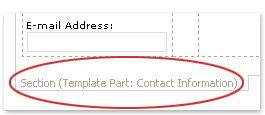
-
-
Mengganti nama tampilan default, dan tampilan lainnya di Templat formulir.
Caranya?
-
Pada menu tampilan , klik Kelola tampilan.
-
Di panel tugas tampilan , klik tampilan yang ingin Anda ganti namanya, dan lalu klik Tampilkan properti.
-
Klik tab umum .
-
Dalam kotak nama tampilan , ketikkan nama baru untuk tampilan tersebut.
Catatan: Bahkan jika Templat formulir Anda berisi hanya satu tampilan, Anda harus memberikan tampilan nama mudah dikenal, seperti Properti kustom, karena nama tampilan akan muncul di daftar tampilan properti dan opsi saat ditampilkan di Panel informasi dokumen dokumen.
-
-
Menerbitkan Panel informasi dokumen ke folder jaringan bersama.
Caranya?
-
Pada File menu, klik terbitkan.
-
Di panduan penerbitan, klik untuk lokasi jaringan, dan lalu klik berikutnya.
-
Pada halaman berikutnya panduan, klik Telusuri.
-
Telusuri ke folder jaringan bersama tempat Anda ingin menerbitkan Templat formulir, dan lalu klik OK.
-
Pada halaman berikutnya panduan, pastikan jalur dan formulir Templat nama dalam kotak nama Templat formulir sudah benar, lalu klik berikutnya.
-
Pada halaman berikutnya panduan tersebut, jika Anda telah jalur alternatif untuk folder jaringan bersama, seperti publik Uniform Resource Locator (URL), ketik jalur dalam kotak, dan lalu klik berikutnya.
-
Pada halaman berikutnya panduan, klik terbitkan.
Anda akan menerima konfirmasi pada halaman terakhir panduan jika Templat formulir Anda berhasil diterbitkan.
Anda juga bisa menerbitkan Panel informasi dokumen ke situs SharePoint. Temukan informasi tentang penerbitan ke situs SharePoint di bagian Lihat juga .
-
Membuat atau mengedit kustom Panel informasi dokumen untuk tipe konten SharePoint
Ketika Anda membuat tipe konten situs yang berdasarkan pada tipe konten dokumen atau tipe konten kolom Dublin Core — yang sudah tersedia pada server yang menjalankan Office SharePoint Server 2007 — Panel informasi dokumen secara otomatis dibuat untuk melacak properti SharePoint. Anda bisa menggunakan Office InfoPath 2007 untuk mengkustomisasi tipe ini dari Panel informasi dokumen dengan cara yang sama Anda mengkustomisasi Templat formulir InfoPath. Misalnya, Anda bisa mengkustomisasi Panel informasi dokumen dengan melakukan salah satu atau beberapa hal berikut:
-
Menambahkan fitur seperti validasi data atau pemformatan bersyarat.
-
Menambahkan koneksi data sekunder ke Panel informasi dokumen, dan kemudian menambahkan kontrol yang menampilkan data dari bidang di sumber data.
-
Membuat tampilan baru, dan lalu tambahkan komponen Templat yang berisi bidang yang umum yang organisasi Anda bisa gunakan untuk melacak data.
Catatan: Ketika Panel informasi dokumen berdasarkan skema tipe konten SharePoint, Anda tidak bisa mengkustomisasi Panel informasi dokumen dengan menambahkan bidang yang bukan merupakan bagian dari skema tersebut. Untuk menambahkan atau menghapus bidang dari skema tipe konten, Anda harus menambahkan atau menghapus kolom dari tipe konten.
Membuat atau mengedit kustom Panel informasi dokumen
-
Pada File menu, klik desain Templat formulir.
-
Di bawah desain baru dalam kotak dialog desain Templat formulir , klik Templat formulir.
-
Di daftar berdasarkan , klik XML atau skema, dan lalu klik OK.
Catatan: Jangan Pilih kotak centang Aktifkan fitur kompatibel dengan browser hanya karena Panel informasi dokumen hanya akan ditampilkan sebagai bagian dari dokumen Rilis Office 2007 , bukan sebagai bagian dari halaman Web.
-
Di panduan sumber Data, ketik URL untuk SharePoint server, dan lalu klik berikutnya.
-
Di daftar pilih daftar atau web , klik nama tipe konten yang Anda inginkan, dan lalu klik berikutnya.
-
Klik Selesai.
Panel informasi dokumen untuk tipe konten skema terbuka.
-
Buat perubahan yang Anda inginkan untuk Panel informasi dokumen, dan kemudian simpan Templat formulir.
Catatan: Karena Panel informasi dokumen berdasarkan skema tipe konten, yang merupakan sumber data utama untuk Templat formulir, Anda tidak bisa mengkustomisasi Panel informasi dokumen dengan menambahkan bidang yang bukan merupakan bagian dari skema. Untuk menambahkan atau menghapus bidang dari Panel informasi dokumen dengan menambahkan bidang baru ke tipe konten skema, Anda harus menambahkan atau menghapus kolom dari tipe konten.
-
Pada File menu, klik terbitkan.
-
Di Panduan penerbitan, klik Templat sebagai Panel informasi dokumen untuk tipe konten situs SharePoint atau tipe konten daftar (direkomendasikan), dan lalu klik berikutnya.
Catatan: Templat sebagai Panel informasi dokumen untuk tipe konten situs SharePoint atau tipe konten daftar (direkomendasikan) hanya muncul di halaman panduan ini jika Anda mengklik XML atau skema di langkah 3.
-
Pada halaman berikutnya panduan, klik terbitkan.
Anda akan menerima konfirmasi pada halaman terakhir panduan jika Templat formulir Anda berhasil diterbitkan.
Menambahkan Panel informasi dokumen kustom ke dokumen
Setelah Anda membuat kustom Panel informasi dokumen, Anda harus menghubungkannya dengan dokumen sebelum Anda bisa menggunakannya. Untuk melakukan ini, Anda harus terlebih dahulu mengaktifkan tab pengembang di pita dalam program tempat Anda ingin menggunakan Panel informasi dokumen. Anda bisa menentukan lokasi Panel informasi dokumen dengan menggunakan URL, UNC, atau URN jalur file. Selain itu, Anda bisa memilih untuk menampilkan Panel informasi dokumen secara default saat dokumen dibuka. Anda juga bisa memilih apakah properti kustom yang Anda buat ini terlihat secara default saat dokumen dibuka.
Prosedur berikut ini menjelaskan cara mengaitkan Panel informasi dokumen dengan dokumen untuk Office Word 2007, Office Excel 2007atau Office PowerPoint 2007.
-
Klik Tombol Microsoft Office

-
Dalam kotak dialog Opsi nama Program , klik populer, pilih kotak centang Perlihatkan tab pengembang di pita , dan lalu klik OK.
Pita tersebut adalah bagian dari Antarmuka pengguna Microsoft Office Fluent
-
Klik tab pengembang pada pita Office Fluent, dan lalu klik Panel dokumen.
-
Dalam kotak dialog Panel informasi dokumen , di bawah Tentukan Templat kustom (URL, UNC, atau URN), ketikkan lokasi Panel informasi dokumen yang ingin Anda tambahkan ke dokumen.
-
Untuk menampilkan properti kustom yang secara default dalam dokumen Anda, di daftar ditampilkan secara default , klik Properti kustom.
-
Untuk menampilkan Panel informasi dokumen secara default, klik kotak centang selalu Perlihatkan Panel informasi dokumen pada dokumen terbuka dan awal Simpan .
Selain menampilkan atau mengubah properti di panel informasi dokumen dalam dokumen untuk Office Word 2007, Office Excel 2007dan Office PowerPoint 2007, di Office Word 2007 pengguna yang bisa menambahkan properti dari Panel informasi dokumen sebagai properti kontrol dalam dokumen itu sendiri. Misalnya, beberapa contoh dari alamat perusahaan bisa ditambahkan sebagai properti kontrol dalam dokumen. Kontrol properti ini akan diperbarui saat informasi di Panel informasi dokumen berubah.
Temukan informasi selengkapnya tentang menambahkan properti ke dokumen Office Word 2007 di bagian Lihat juga .










